身為Linux系統管理員,管理儲存空間是一個非常重要的任務。隨著業務的擴大,硬碟空間的管理變得越來越困難。在傳統分割區的情況下,你必須對整個分割區進行管理,而在Linux LVM中,你可以更有彈性地設定儲存空間,並在需要時輕鬆地進行擴充或減少。
減少/縮小邏輯磁碟區是資料損壞的最高風險。所以,如果可能的話,盡量避免這種情況,但如果沒有其他選擇的話,那就繼續。
縮減 LVM 之前,建議先做一個備份。當你在 LVM 中的磁碟空間耗盡時,你可以透過縮小現有的沒有使用全部空間的 LVM,而不是增加一個新的實體磁碟,在磁碟區組上騰出一些空閒空間。要注意的是: 在 GFS2 或 XFS 檔案系統上不支援縮小。
如果你是邏輯磁碟區管理 (LVM) 的新手,我建議你從我們之前的文章開始學習。

第一部分:如何在 Linux 中建立/設定 LVM(邏輯磁碟區管理) 第二部分:如何在 Linux 中擴充/增加 LVM(邏輯磁碟區調整)
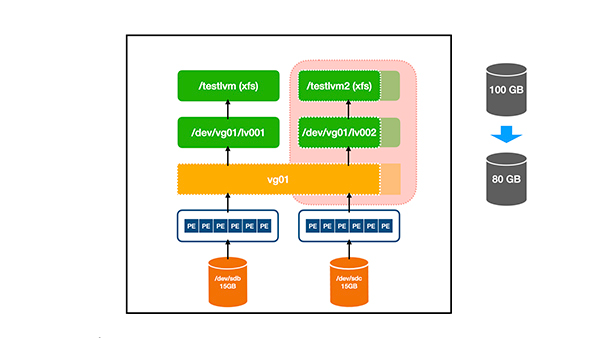
減少邏輯磁碟區涉及以下步驟:
卸載檔案系統 檢查檔案系統是否有任何錯誤 縮小檔案系統的大小 縮小邏輯磁碟區的大小 重新檢查檔案系統是否有錯誤(可選) 掛載檔案系統 檢查減少後的檔案系統大小
例如: 你有一個 100GB 的沒有使用全部空間的 LVM,你想把它減少到 80GB,這樣 20GB 可以用於其他用途。
# df -h /testlvm1 Filesystem Size Used Avail Use% Mounted on /dev/mapper/vg01-lv002 100G 15G 85G 12% /testlvm1
卸載檔案系統
#使用 umount 指令卸載檔案系統:
# umount /testlvm1
檢查檔案系統是否有任何錯誤
使用 e2fsck 指令檢查檔案系統是否有錯誤:
# e2fsck -f /dev/mapper/vg01-lv002 e2fsck 1.42.9 (28-Dec-2013) Pass 1: Checking inodes, blocks, and sizes Pass 2: Checking directory structure Pass 3: Checking directory connectivity Pass 4: Checking reference counts Pass 5: Checking group summary information /dev/mapper/vg01-lv002: 13/6553600 files (0.0% non-contiguous), 12231854/26212352 blocks
縮小檔案系統
#下面的指令將把 testlvm1 檔案系統從 100GB 縮小到 80GB。
檔案系統大小調整的常用語法(resize2fs):
resize2fs [现有逻辑卷名] [新的文件系统大小]
實際指令如下:
# resize2fs /dev/mapper/vg01-lv002 80G resize2fs 1.42.9 (28-Dec-2013) Resizing the filesystem on /dev/mapper/vg01-lv002 to 28321400 (4k) blocks. The filesystem on /dev/mapper/vg01-lv002 is now 28321400 blocks long.
減少邏輯磁碟區 (LVM) 容量
現在使用 lvreduce 指令縮小邏輯磁碟區(LVM) 的大小。透過下面的指令, /dev/mapper/vg01-lv002 將把邏輯磁碟區 (LVM) 從 100GB 縮小到 80GB。
LVM 縮減 (lvreduce) 的常用語法:
lvreduce [新的 LVM 大小] [现有逻辑卷名称]
實際指令如下:
# lvreduce -L 80G /dev/mapper/vg01-lv002 WARNING: Reducing active logical volume to 80.00 GiB THIS MAY DESTROY YOUR DATA (filesystem etc.) Do you really want to reduce lv002? [y/n]: y Reducing logical volume lv002 to 80.00 GiB Logical volume lv002 successfully resized
可選:檢查檔案系統是否有錯誤
縮減 LVM 後再檢查檔案系統是否有錯誤:
# e2fsck -f /dev/mapper/vg01-lv002 e2fsck 1.42.9 (28-Dec-2013) Pass 1: Checking inodes, blocks, and sizes Pass 2: Checking directory structure Pass 3: Checking directory connectivity Pass 4: Checking reference counts Pass 5: Checking group summary information /dev/mapper/vg01-lv002: 13/4853600 files (0.0% non-contiguous), 1023185/2021235 blocks
掛載檔案系統並檢查縮小後的大小
最後掛載檔案系統,並檢查縮小後的檔案系統大小。
使用 mount 指令掛載邏輯磁碟區:
# mount /testlvm1
使用 df 指令檢查掛載的磁碟區。
# df -h /testlvm1 Filesystem Size Used Avail Use% Mounted on /dev/mapper/vg01-lv002 80G 15G 65G 18% /testlvm1
透過本文的介紹,相信你已經掌握瞭如何減少Linux LVM儲存空間的技巧。不僅可以幫助你更有效地管理儲存空間,還可以讓你更靈活地應對變化的需求。無論你是有經驗的系統管理員還是初學者,在 Linux LVM 中精簡儲存空間是一個必須掌握的技能,可以為你的工作帶來更多的便利與效率。
以上是精簡儲存空間,輕鬆管理Linux LVM的詳細內容。更多資訊請關注PHP中文網其他相關文章!




